Не отправляется видео в Whatsapp и месседжер пишет, что «Данное видео не может быть отправлено в Whatsapp. Выберите другое и повторите попытку».
Проблемка не то чтобы самая распространенная, однако, судя по отзывам читателей, для многих она по-прежнему в новинку.
В этой связи расскажем/напомним вкратце о том,..
что делать, когда не отправляется видео в Whatsapp
Значит, упомянутая табличка, т.е. «Данное видео не может быть отправлено в Whatsapp. Выберите другое и повторите попытку» в подавляющем большинстве случаев следует за попыткой отправить видео, формат, кодировку и/или отдельный кодек (звук) которого мессенджер не поддерживает.
Следовательно, и решать данную проблема нужно приведением ролика к нужному виду.
Не пропустите: БЫСТРЫЙ И НАДЕЖНЫЙ VPN для WHATSAPP
Сложного в этом, как правило, ничего нет. Потребуется только немного времени и онлайн-, а еще лучше мобильный редактор, с помощью которого можно переформатировать файл (Как переслать в WhatsApp файлы в ZIP, RAR, APK, EXE, PDF, DOC, PPT, XLS).
Другое дело, что в штатном наборе приложений ни в iOS, ни в Android программный инструмент такого типа не предусмотрен, потому придется еще немного поднапрячься и скачать так называемый сторонний продукт, проще говоря, подходящее приложение-редактор с App Store или Google Play, соответственно. Благо, таких нынче хватает.
К примеру, если надо подготовить видео для отправки через Whatsapp на Android-смартфоне (или планшете), то с данной задачкой чудесным образом справляется программка с незатейливым названием Video Converter. Она бесплатная, тоже есть в Google Play — [ССЫЛКА] — качается и устанавливается быстро.
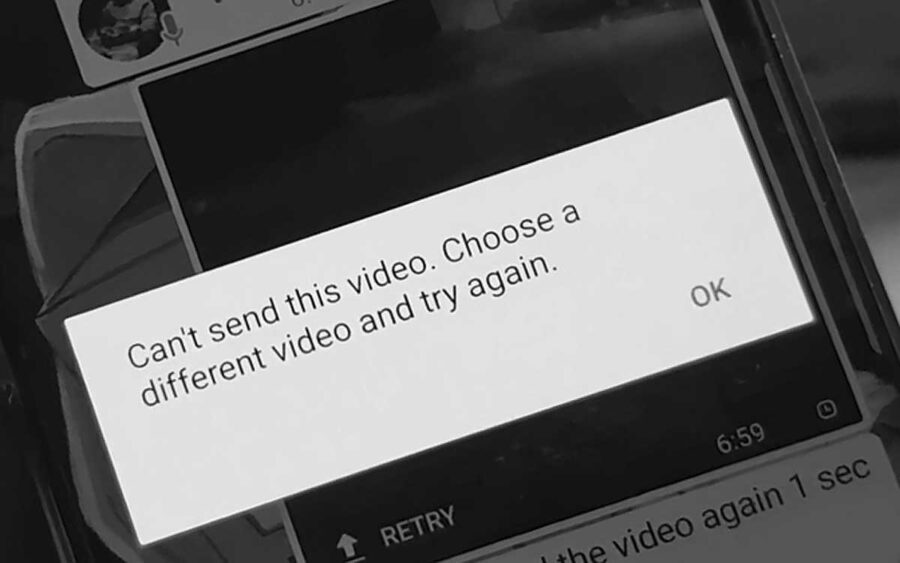
как отформатировать видео для Whatsapp
Как мы уже сказали, ничего сложного. Сначала качаем и ставим Video Converter, после завершения установки запускаем приложение и далее по порядку:
- на главном экране тапаем «Video Converter«;
- выбираем исходный ролик;
- в перечне устройств оставляем «Common» (шаг 1);
- на странице настроек параметров форматирования можно оставить дефолтные (если не нужные какие-то особенные): формат MP4, кодек видео H264, кодек аудио AAC (шаг 2);
- подтверждаем разрешение и жмем кнопку с «галочкой» внизу экрана (шаг 3);
- дожидаемся завершения процедуры конвертации (занимает от нескольких секунд до минут и дольше в зависимости от размеров редактируемого файла);
- проверяем полученный на выходе ролик на предмет уровня качества изображения и звука.
Не пропустите: WHATSAPP НА СМАРТ-ЧАСАХ: КАК УСТАНОВИТЬ И НАСТРОИТЬ
Собственно, на это всё. Если все сделано правильно и ролик получился должного качества, запускаем WhatsApp и отправляем видео по адресу.
Если же в и такой способ решить проблему не удалось, т.е. снова не отправляется видео в Whatsapp, и ролик отредактировать не получилось, то очень вероятно, что исходный файл поврежден. Следует проверить его на ошибки (можно онлайн), а также не лишним будет проверить и карту памяти смартфона (если файл хранится на ней).

